O GarageBand é uma das estações de trabalho de áudio digital (DAWs) mais populares para usuários de Mac, mas os usuários do Windows geralmente acham difícil executá-lo em seus sistemas. Embora não exista uma versão oficial do GarageBand para Windows, existem soluções alternativas usando emulação e máquinas virtuais. Este guia orientará você no processo passo a passo para obter o GarageBand em seu PC com Windows.
Antes de começar: Requisitos do sistema
Embora não haja nenhum requisito de sistema oficial para usar o GaragrBand no Windows, já que o aplicativo não está disponível nativamente para PCs, abaixo estão os requisitos de segurança:
Sistema operacional: Windows 10 ou posterior. Processador: Pelo menos Intel i5 ou equivalente. RAM: Mínimo de 8 GB para desempenho suave. Armazenamento: certifique-se de ter 15 GB de espaço livre para a máquina virtual ou configuração do emulador.
Método 1: usar um emulador de iOS para GarageBand
Embora o GarageBand tenha sido projetado para macOS e iOS, uma maneira de executá-lo em um PC com Windows é por meio de um emulador de iOS. Este método simula o ambiente iOS no seu PC, permitindo que você instale e execute o GarageBand como em um iPhone ou iPad.
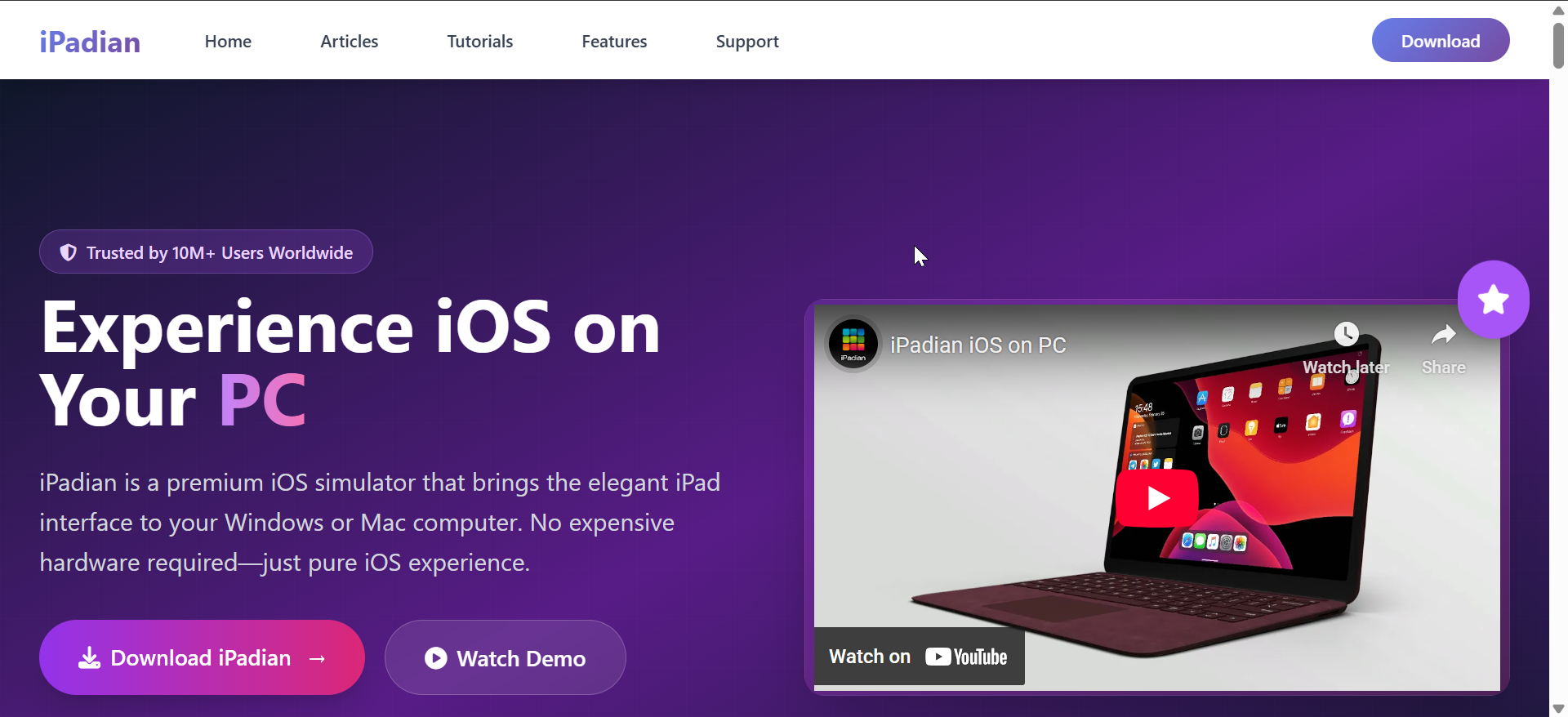
Para fazer isso, primeiro acesse o site oficial do Ipadian e baixe o instalador. Execute o arquivo baixado e siga as instruções na tela para instalar o emulador em seu sistema.
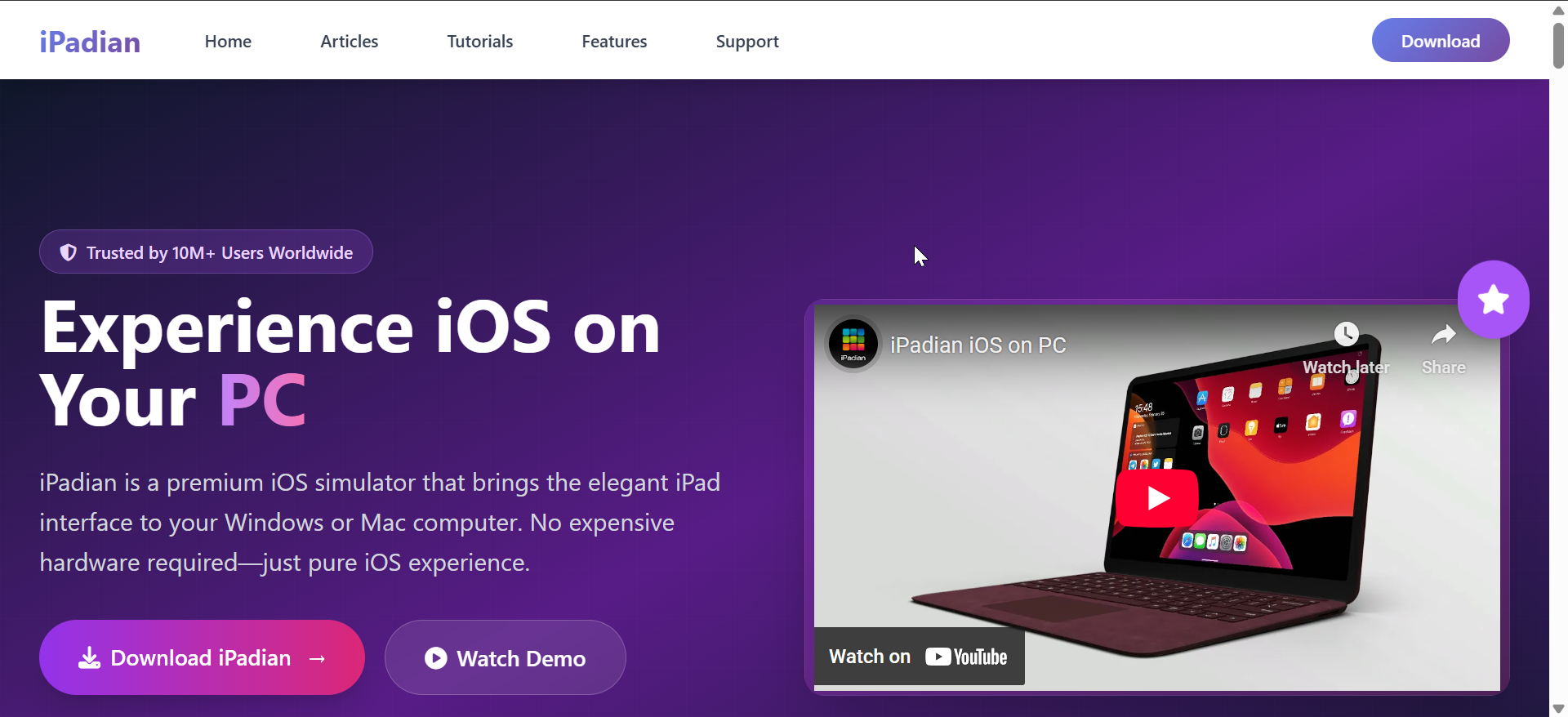
Após a instalação, abra o emulador e faça login com seu ID Apple (ou crie um, se não tiver um). Uma vez logado, navegue até a app store do emulador e pesquise GarageBand. Por fim, clique em Instalar para baixar e instalar o GarageBand no emulador.
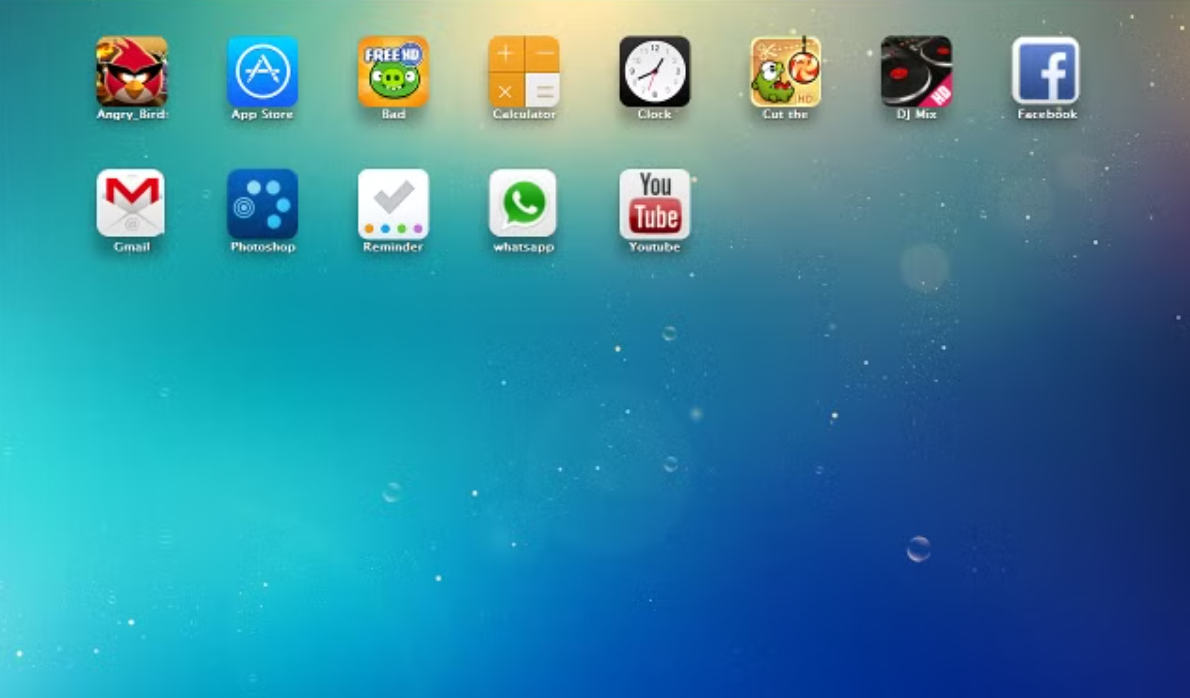
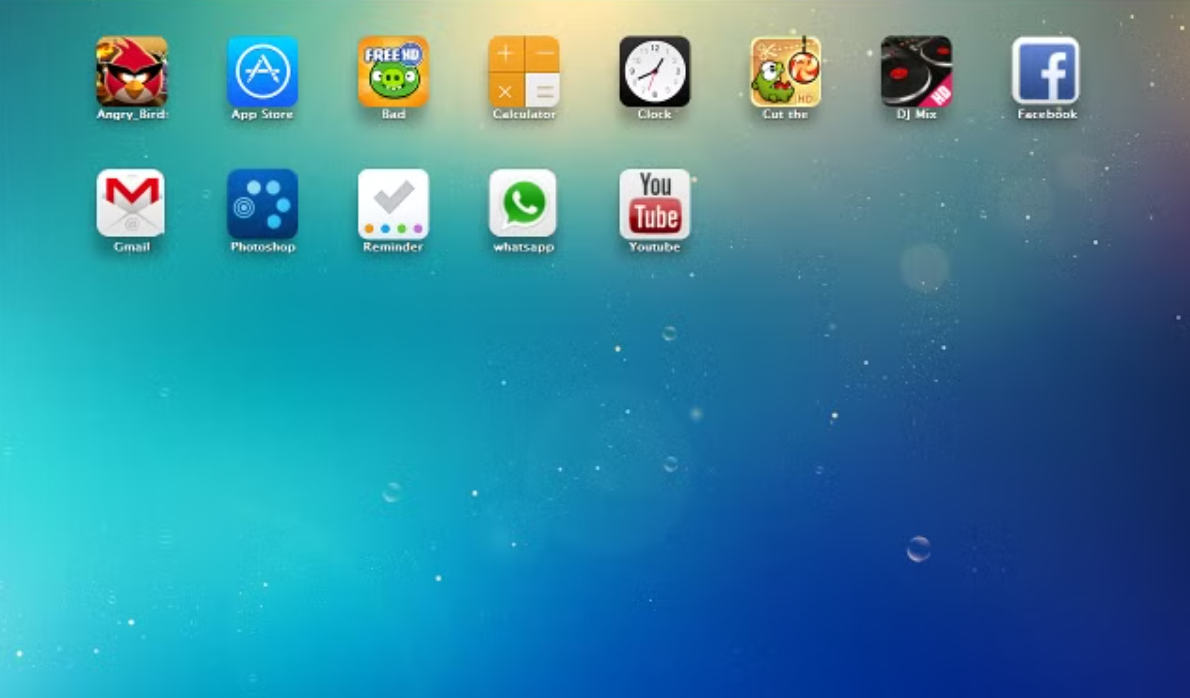
Dica: usar um emulador como o iPadian pode ser lento, especialmente se o seu sistema não estiver equipado com capacidade de processamento suficiente. Você também pode enfrentar atraso no áudio, o que pode afetar a produção musical.
Método 2: usar uma máquina virtual (VM) para executar o macOS
Se você está procurando um método mais confiável para executar o GarageBand, considere usar uma máquina virtual (VM). Uma VM permite que você execute o macOS em seu ambiente Windows, dando acesso a todos os aplicativos macOS, incluindo o GarageBand.
Para configurar uma máquina virtual, visite o site oficial do VMware ou do VirtualBox e baixe qualquer uma das ferramentas. Execute o instalador e siga as instruções na tela para instalar a Máquina Virtual em seu PC.
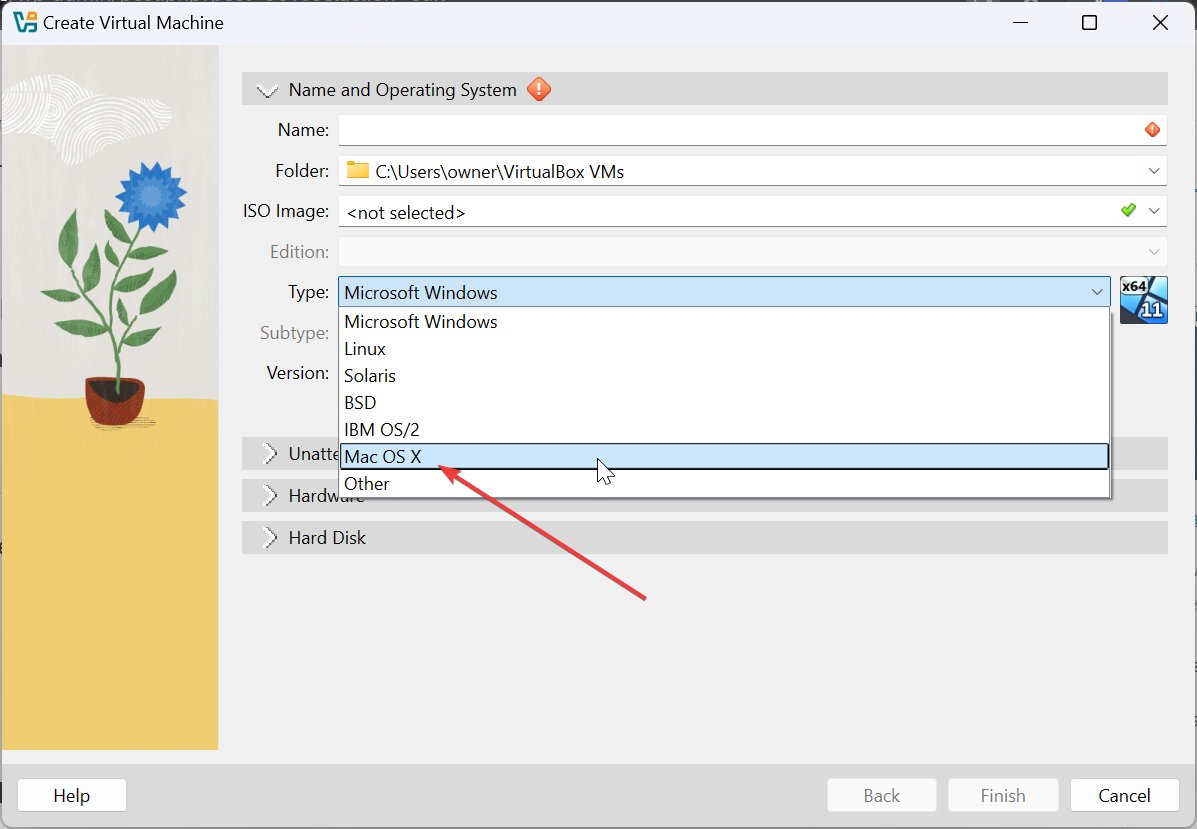
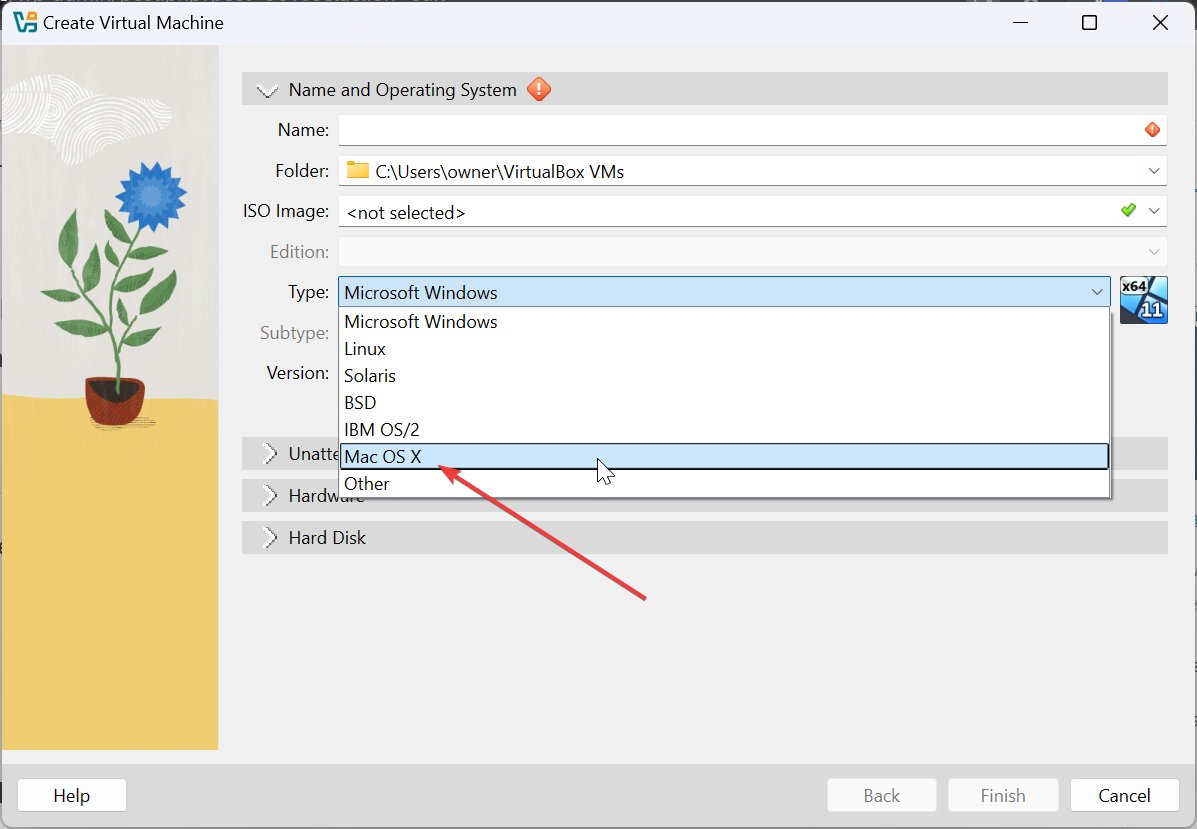
Em seguida, pesquise online uma imagem do macOS e baixe-a. Em seguida, siga as instruções da sua máquina virtual sobre como instalar imagens. Quando tudo estiver configurado, acesse a App Store para baixar e instalar o aplicativo GarageBand.
Dica profissional: Atribua pelo menos 4 GB de RAM e 20 GB de armazenamento à máquina virtual para um desempenho suave.
Solução de problemas de download do GarageBand no Windows
Falha na instalação: verifique se seu sistema atende aos requisitos mínimos e se você está seguindo as etapas corretamente. Desempenho lento: se você estiver usando um emulador ou VM, aloque mais recursos ao software, como RAM ou potência do processador, para melhorar o desempenho. Falhas no GarageBand: isso pode ser devido a limitações do sistema. Considere reduzir as configurações de desempenho no seu emulador ou VM para melhorar a estabilidade.
Se continuar tendo problemas, verifique os fóruns de usuários ou consulte as seções de solução de problemas do seu emulador ou software VM.
Dicas para baixar o GarageBand
Feche os aplicativos desnecessários e aloque mais RAM para o emulador ou máquina virtual para obter melhor desempenho. Certifique-se de que seu PC atenda aos requisitos mínimos (8 GB de RAM, pelo menos 4 GB de armazenamento disponível, etc.) antes de iniciar o processo de instalação. Ao usar uma máquina virtual, aloque pelo menos 4 GB de RAM e 20 GB de armazenamento para um bom desempenho do macOS e do GarageBand. Mantenha o software do seu emulador ou máquina virtual atualizado para evitar bugs e problemas de compatibilidade com as versões mais recentes do GarageBand.
Perguntas frequentes
É seguro usar uma máquina virtual para o GarageBand? Sim, mas esteja ciente das implicações legais de executar o macOS em hardware que não seja da Apple.
Posso usar o GarageBand para produção musical profissional no Windows? Embora seja possível, o desempenho pode não ser tão estável ou confiável quanto seria em um Mac nativo.
Existem alternativas melhores para o GarageBand no Windows? Sim, DAWs como FL Studio, Audacity e Ableton Live são ótimas alternativas que funcionam nativamente no Windows.
Resumo
Use um emulador Use uma máquina virtual (VM): se você não conseguir usar o GarageBand, considere alternativas como Audacity, FL Studio ou Ableton Live, que são todas compatíveis com Windows e oferece recursos robustos de produção musical.
Conclusão
É possível obter o GarageBand no seu PC Windows com um emulador ou uma máquina virtual. Ambos os métodos têm seus prós e contras, por isso é essencial escolher aquele que funciona melhor para o seu sistema e para as suas necessidades. Se o GarageBand for muito complicado ou consumir recursos, considere explorar DAWs nativos do Windows, como FL Studio ou Ableton Live, para uma experiência mais tranquila.


